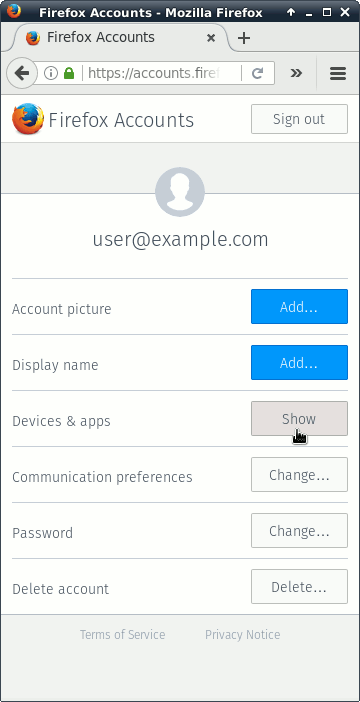मैंने हाल ही में अपने होम पीसी से विंडोज और लिनक्स दोनों को फिर से इंस्टॉल किया है, और, उम्मीद के मुताबिक, मैंने फॉर्मेट करने से पहले फ़ायरफ़ॉक्स सिंक से किसी भी डिवाइस को निष्क्रिय नहीं किया। अब, जब मैं "अन्य कंप्यूटरों से टैब" देखता हूं, तब भी मैं पुराने (और खोए हुए) इंस्टॉलेशन के डेटा को देखता हूं। क्या इन कंप्यूटरों से सिंक पर छुटकारा पाने का कोई आसान तरीका है?
मैं फ़ायरफ़ॉक्स सिंक से एक गैर-मौजूद / खोई हुई डिवाइस को कैसे निकाल सकता हूं?
जवाबों:
नहीं-सच-समाधान:
विकल्प → टैब सिंक को अक्षम करें → खाता प्रबंधित करें → कोटा देखें , फिर इसे सिंक माय ... के तहत पुन: सक्षम करें ; यह सर्वर से सभी टैब को हटा देगा ।
सभी सूची आइटम खोलें। ऐसा लगता है कि यदि आप स्थानीय रूप से एक दूरस्थ टैब खोलते हैं, तो इसे दूरस्थ डिवाइस से हटा दिया जाता है।
एक अस्थायी फ़ायरफ़ॉक्स प्रोफ़ाइल सेट करें और उसी डिवाइस के नाम के साथ सिंक सेट करें जिसे आप निकालना चाहते हैं।
जैसा कि राजा रामविवर्मा ने एक टिप्पणी में उल्लेख किया है, अब पिछले वर्कअराउंड के बिना उपकरणों को निकालना संभव है।
फ़ायरफ़ॉक्स अकाउंट्स ("न्यू सिंक") में डिवाइस व्यू ( PR # 3724 के बाद से ) शामिल हैं, जिनका उपयोग निम्नानुसार डिवाइस हटाने के लिए किया जा सकता है:
- यात्रा https://accounts.firefox.com (भी से प्राप्त किए खाता प्रबंधित करें में लिंक समन्वयन सेटिंग )।
- "डिवाइस और ऐप्स" से सटे शो बटन पर क्लिक करें ।
- हटाने के लिए डिस्कनेक्ट करें ... डिवाइस से सटे क्लिक करें ।
- एक कारण (या नहीं) प्रदान करें और पुष्टि विंडो में डिस्कनेक्ट बटन पर क्लिक करें ।
फ़ायरफ़ॉक्स की सिंक प्राथमिकताओं में रीसेट सिंक कमांड का उपयोग करके इसे प्राप्त करने का एक तरीका है । से मोज़िला पूछे जाने वाले प्रश्न :
- सिंक विकल्प विन्डोइंटरफेरेंस पैनल खोलें।
- क्लिक करें
Manage Accountऔर फिर चुनेंReset Sync। सिंक विकल्प प्रदर्शित करने वाली एक विंडो खुल जाएगी। - वह क्रिया चुनें जिसे आप लेना चाहते हैं:
- अनुशंसित : मेरे सिंक डेटा के साथ इस कंप्यूटर के डेटा को मर्ज करें
- इस कंप्यूटर के सभी डेटा को मेरे सिंक डेटा से बदलें
- इस कंप्यूटर के डेटा के साथ अन्य सभी उपकरणों को बदलें
- क्लिक करें
Continue। एक पुष्टि पत्र दिखाई देता है।
यहाँ हमें जो काम करने की ज़रूरत है वह यह है कि इस कंप्यूटर के डेटा के साथ अन्य सभी उपकरणों को बदलें । यह समस्याग्रस्त हो सकता है यदि आपके पास असमान परिवर्तन के साथ अन्य डिवाइस हैं, तो सिंक सर्वर को प्रतिस्थापित करने से पहले वांछित स्थिति में होना चाहिए (शायद विलय का उपयोग कर रहा है?), या आपको अन्य साधनों द्वारा डेटा को अन्य उपकरणों पर सहेजने का प्रयास करना चाहिए।
मेरे लिए एक सभ्य समाधान था सिंक को रीसेट करना, इस * कंप्यूटर पर डेटा के साथ अन्य उपकरणों पर डेटा को बदलने के लिए चुनना।
- मेनू से उपकरण चुनें (यदि आप मेनू नहीं देखते हैं तो Alt दबाएं)।
- विकल्प चुनें, फिर सिंक आइकन पर क्लिक करें
- खाता प्रबंधित करें पर क्लिक करें
रीसेट सिंक चुनें ... और फिर इस उपकरण के सिंक डेटा के साथ अन्य सभी डिवाइस को बदलने का विकल्प चुनें।
- यह कंप्यूटर मेरे लैपटॉप या Android उपकरणों के विपरीत मेरे डेस्कटॉप पीसी द्वारा हुआ।
नोट: प्रत्येक डिवाइस को सिंक साइकल की एक जोड़ी दें, इससे पहले कि आप टैब दिखाने की उम्मीद करें। यह उन डिवाइसों से / से सिंक डेटा दिखाने से पहले एंड्रॉइड डिवाइस (मेनू, क्विट) पर फ़ायरफ़ॉक्स को बंद करने में मदद कर सकता है। या हो सकता है कि मैं सिर्फ खुद को धैर्य नहीं दे रहा था।